В 2010 году Стив Джобс заявил, что наступает эра пост-ПК: времени, когда компьютеры уступят место смартфонам и планшетам при решении ежедневных задач большинства людей. Он был по-своему прав.
Вот и я давно присматривался к устройству, которое де-факто положило начало этому тренду.
Наш обзор iPad Pro 2018 года вышел больше года назад. Всё это время я ходил кругами, не решаясь на покупку. Дело было не в нём, а во мне. Он-то очень хорош. Но зачем такой мне? Что я буду с ним делать?
Да и вообще, что с ним можно делать, чего не получится с обычным iPad?

В ноябре любопытство окончательно взяло верх. Я поставил себе челлендж: следующие шесть недель iPad Pro должен был стать моим основным рабочим девайсом. Когда-то ровно так же я перешёл на свой первый MacBook, и это было одно из лучших решений в жизни.
На исходе шестой я пишу эти строки прямо с него, отредактировав сотню фотографий для статей и написав десятки тысяч слов на чехле-клавиатуре.
Далее моя история: мысли, впечатления, конкретика. Буду немного уходить в сторону, потому что за 6 недель впечатления не угасли. Текст эмоциональным получился и немного «развязанным». Хорошо, что по пальцам никто Pencil-ом не ударит, сам себе редактор. 😈
К тому же девайс продаётся уже целый год, и про него успели сказать очень много. Не хотелось повторяться и давать типичный гико-техно-обзор.
Содержание
- Ответ на самый главный вопрос
- Почему я вообще решил попробовать iPad Pro именно сейчас
- Итак, вот мой iPad Pro 2018
- Что я делал с iPad Pro 2018 эти 6 недель
- Спасибо за всё это надо говорить не только iPad Pro, но и iPadOS
- Работа с файлами тоже порадовала. Сжимаю и кидаю в разные «облака», будто в macOS
- Важно: iPad Pro надо брать с SIM-картой. Это совсем другой гаджет получается
- В итоге. Буду продолжать?
- Что изменилось?
- Так в чём прелесть нового iPad Pro?
- Так кому нужен новый iPad Pro?
Ответ на самый главный вопрос

Сразу озвучу.
Может ли быть iPad Pro заменить компьютер полностью?
Да. И… нет. Потому что он не компьютер. Это реально другое устройство.
iPad Pro поможет достичь большего, чем позволил бы самый мощный компьютер на свете. Или, наоборот, меньшего. Всё упирается в две вещи: тип вашего рабочего процесса и желание что-то в нём менять.
Если вы первоочерёдно работаете с текстом, планшет Apple плюс фирменный чехол-клавиатура закроют 99,5% задач, а для оставшихся 0,5% можно будет найти хитрые способы решения. Мне понадобилось 15 минут, чтобы привыкнуть к клавиатуре и неделя, чтобы вписать планшет в редакционный процесс. А затем я набил на нём 5 тысяч слов обзора AirPods Pro. Останавливаться не хотел.
Если вы ретушируете фотографии, всё упирается в то, насколько глубоко вы редактируете каждый кадр. Все базовые и даже многие продвинутые фишки, включая прямое редактирование RAW прямо с камеры, уже давно доступны на iPad Pro. Но полной замены «десктопного» Photoshop пока ещё нет. Ключевое слово – пока. Работа идёт.

Столько мощи, а размер – меньше чем в половину MacBook Pro.
Если вы хотите творить, рисовать и вообще развивать свои творческие порывы во что-то осязаемое, то лучшего гаджета, чем iPad Pro, вы не найдёте. Вместе с Apple Pencil и Procreate из App Store, вы сможете составить конкуренцию самым лучшим цифровым художникам мира. Не зря многие из них пользуются этим «комбо».
Ну а если вам просто нужны развлечения, то iPad Pro легко раскроет себя как убер-гаджет. Retina-дисплей с умопомрачительной цветопередачей в ультратонком корпусе с убойными квадро-динамиками и фактически лидирующей мощностью процессора и видеочипа… Честно, даже спустя год у него фактически нет конкурентов, а держать всё это в руках – сплошное гиковское удовольствие.
Где iPad Pro вам может не помочь, так это в узкоспециализированных сценариях. Скажем, ваша компания пользуется каким-нибудь специально разработанным ПО для Windows 7 и закрылась от внешнего мира десятками проприетарных систем. Подход в данном случае ручной – гуглить, как это делали другие. Бывает, что решение находится, и в App Store есть что-нибудь подходящее. Бывает, что нет.
Как видите, iPad для каждого будет совершенно разным, и такой же разной окажется его фактическая польза. Кстати, интересно собрать истории от владельцев айпэдов. Как вы его используете? Особенно интересны те самые «узкоспециализированные сценарии». Если есть, чем поделиться в этом плане, пишите в комментариях ниже или на , буду благодарен.
Ну да ладно. Перейдём к моим собственным впечатлениям. 6 недель, iPad Pro 2018 с утра до вечера и редкими перерывами на MacBook.
Как оно?
Почему я вообще решил попробовать iPad Pro именно сейчас
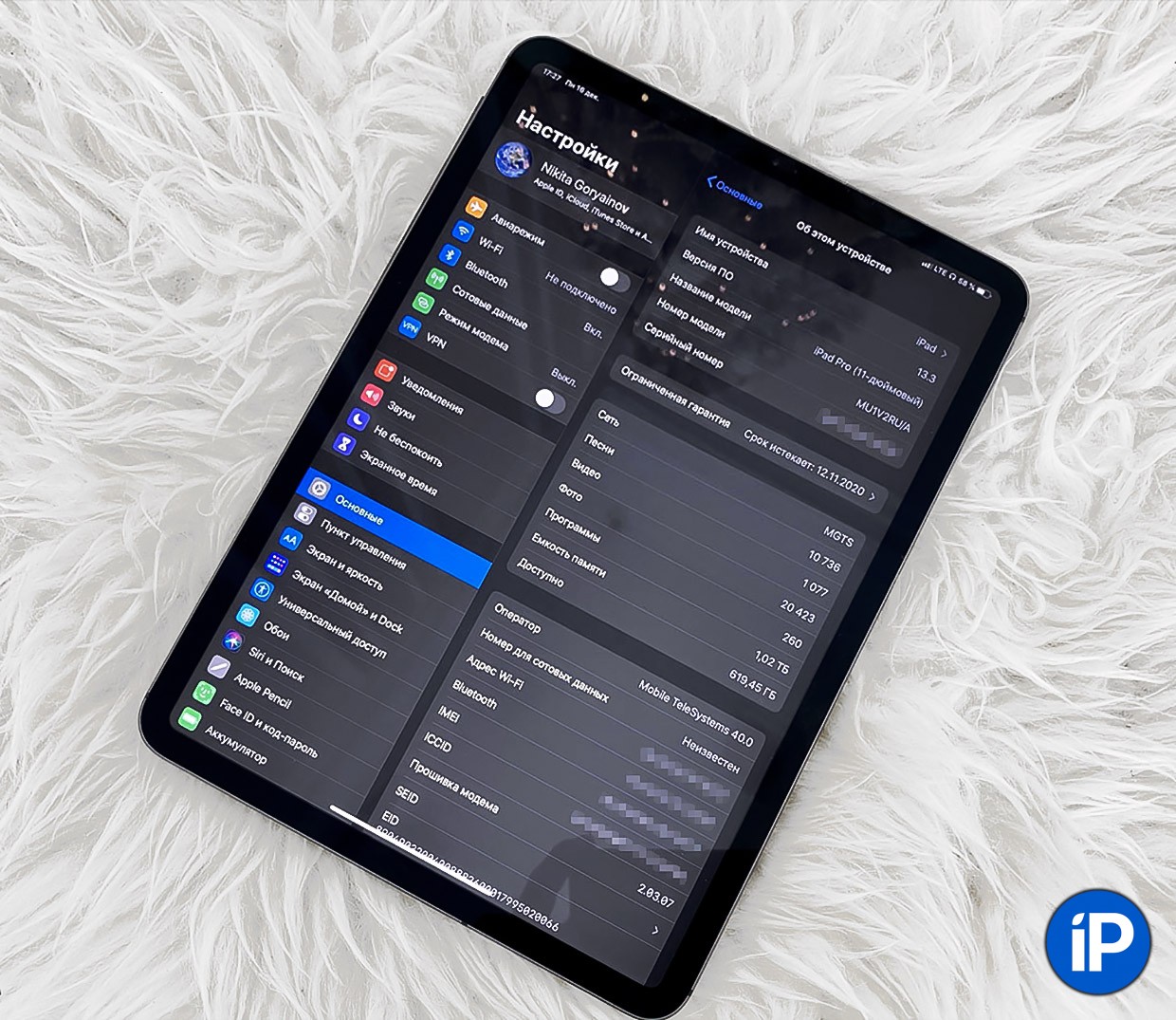
Мощность, портативность, функциональность. Окей, ещё действительно крутой дисплей. И да, то самое любопытство.
Релиз iPadOS этой осенью превратил планшет Apple в устройство другого класса, и я реально загорелся вписать его в рабочую рутину. Функциональный файловый браузер, практически «десктопный» Safari, расширенная многооконность и многозадачность – да, половина из этого есть на iPhone, но экран-то маловат…
Последним бастионом было ожидание выхода нового iPad Pro в октябре-ноябре. Всё-таки регулярные релизы новых поколений техники – конёк Apple. Но в этот раз айпэда не было. И став владельцем модели 2018 года, я понял, почему.
Купертиновцам незачем спешить. Pro 2018 года и так настолько хорош, что можно до 2020-го даже не думать об апгрейде. Аналогов нет, железо по-прежнему космическое.
Итак, вот мой iPad Pro 2018
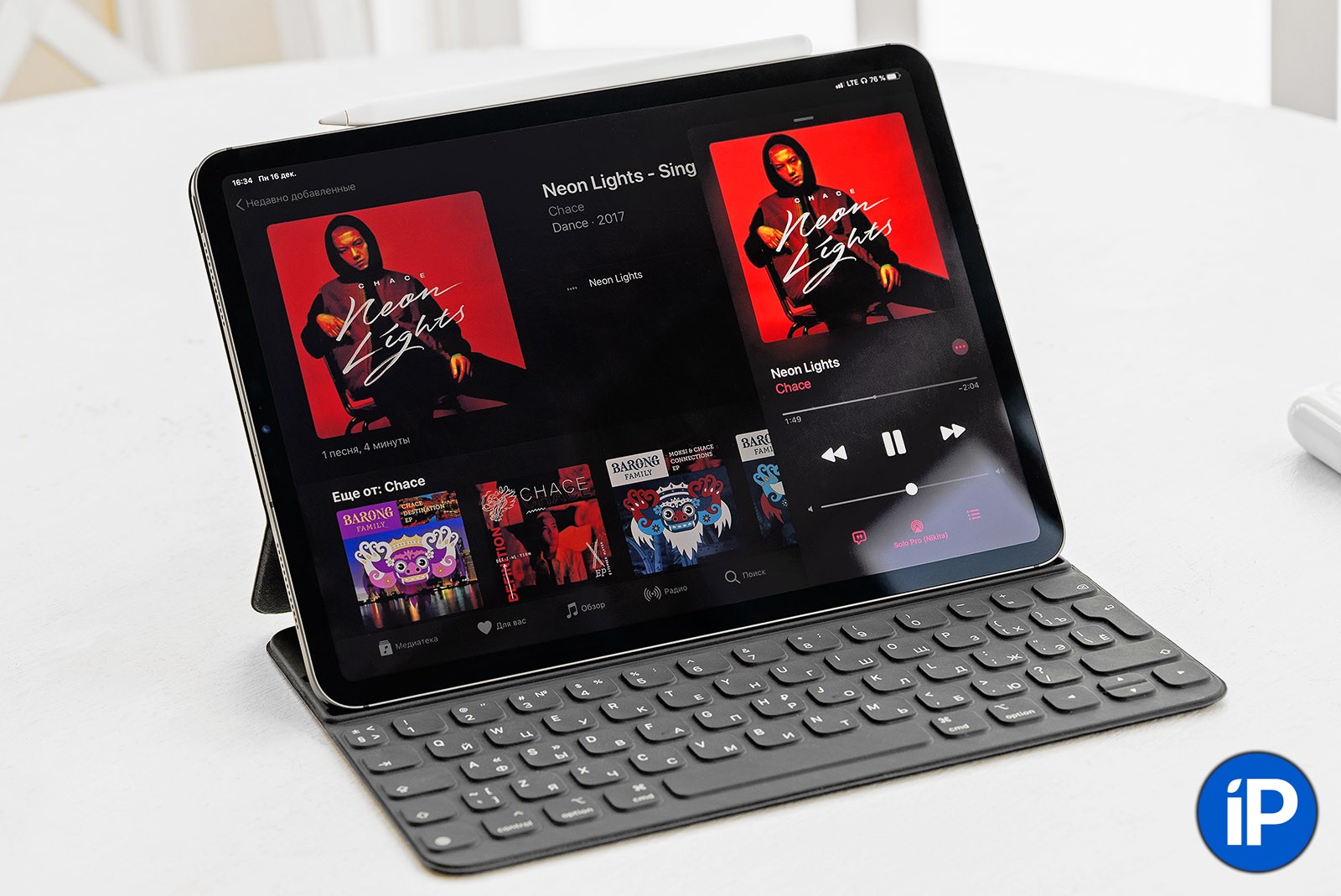
11-дюймовая версия, модель на 1 терабайт с модемом LTE. Цвет Space Gray. 12,9-дюймовая модификация по-своему хороша, но по мне не является такой же универсальной. Размер имеет значение в обе стороны, все дела.
Сверху полный комплект всех официальных аксессуаров Apple: чехол-обложка Smart Folio, чехол-клавиатура Smart Keyboard Folio и Apple Pencil 2-го поколения.
Ещё к нему стекло, плёночка, плёночка для плёночки. Ну и сумка-карман.
Насчёт последнего шучу. Ну так, частично. В первые дни думал налепить хоть что-то сверху. Жалко случайно поцарапать. Потом здравый смысл проснулся. Стало понятно, что чехлов более чем достаточно для защиты. А от кривых рук и пять слоёв плёнки не спасут.

Оба фирменных чехла для iPad Pro надеваются на планшет с помощью магнитов. Очень удобно и не утолщает грани.
Комплект получился самым полным, не хватило только росписи Тима Кука. Это немного сбило в первые дни: за что хвататься, с чем разбираться первым? Одни плёночки снимаешь минут 20. Хотел это заснять, но сын сел на колени и давай «помогать». До сих пор нахожу их обрывки в неожиданных местах.
Решил разгоняться равномерно, поэтому вначале накатил резервную копию с iPhone. Потом скачал все приложения. Затем скачал всю медиатеку Apple Music. Следом загрузил все игры Apple Arcade. Все эпизоды всех сериалов Apple TV+…
Да, 1 терабайт оказался мне не по зубам. Спустя 6 недель на iPad Pro остаётся свободными 600 с лишним гигабайт, и у меня, конечно, нет слов. Пару лет назад ходил с iPhone X на 64 гигабайта, и свобода не думать о памяти окрыляет, опьяняет.
За этим баловством прошли три первых вечера, после чего айпэд по-настоящему пошёл в дело.
Что я делал с iPad Pro 2018 эти 6 недель
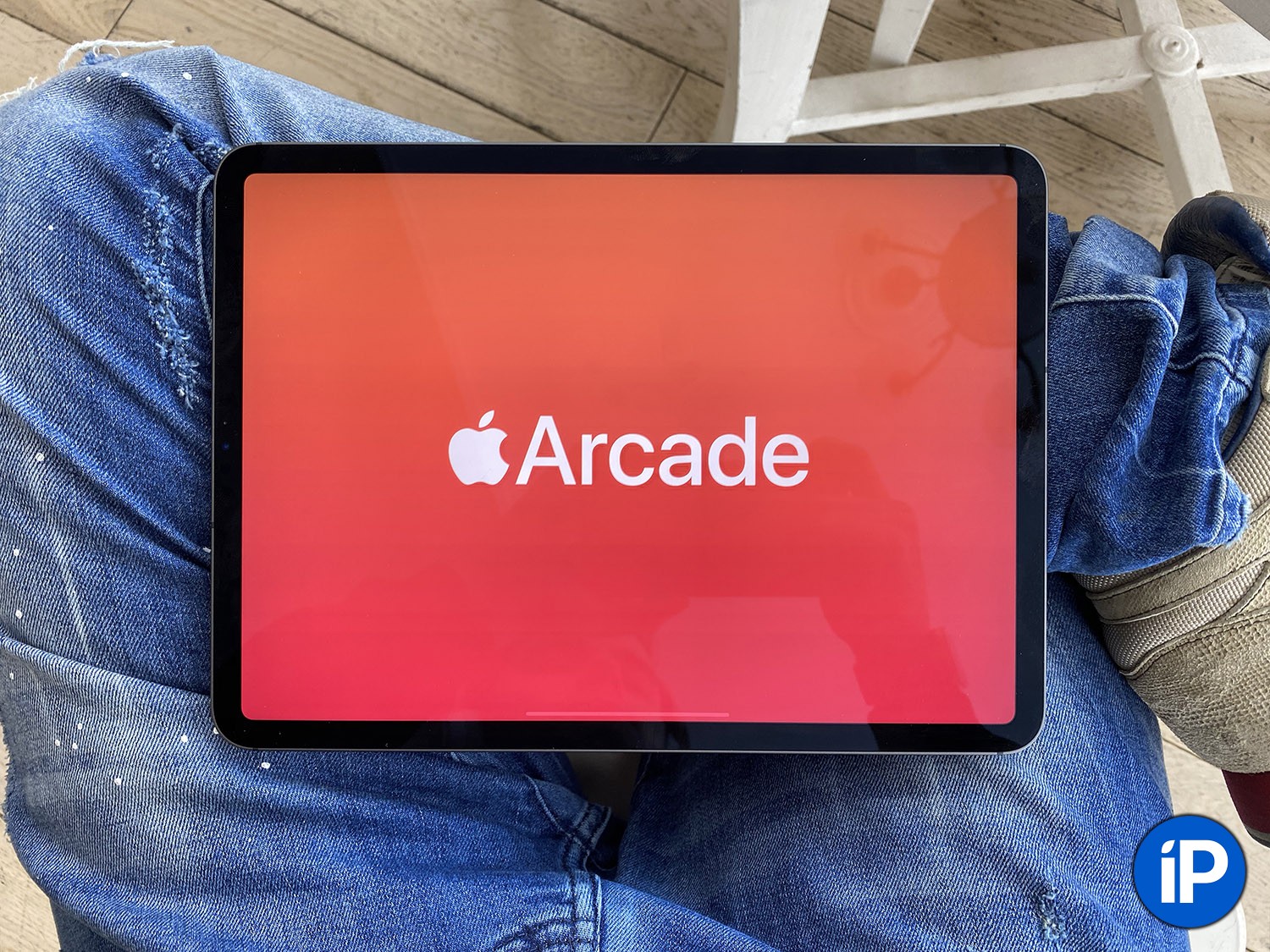
Чем больше я осваивался в iPadOS и изучал её возможности, тем интереснее становился сам челлендж. Напоминаю, я поставил перед собой задачу максимально отказаться от ноутбука. Даже выход 16-дюймового MacBook Pro не сломал мотивацию. Хотя руки чешутся уже взяться как следует за полноценный гейминг-тест.
Мало-помалу, от неуклюжего «тыканья» в Настройках и сиротливо аккуратных тапов по мягкой клавиатуре, я постепенно перешёл к уверенной, автоматизированной работе с планшетом.
iPad Pro вылетает и залетает в сумку десятки раз за день, при первой возможности надёжно прописывается на столах и коленях, а решение рабочих вопросов и задач воспринимается исключительно через призму аглоритмов использования iPadOS.
Короче говоря, я уже привык…
…работать с текстом

Какой бы хорошей ни была экранная клавиатура, физическая всё равно удобнее. Писать большие тексты на ней получается быстрее и банально комфортнее. Так что фирменный чехол-клавиатура или что-нибудь из сторонних аналогов будут очень кстати. Я пока пользовался только фирменной.
В первый же день установил пакет Microsoft Office, переводчики Google и Яндекс (мало ли!). За неделю подучил клавиатурные сокращения. Попробовал и Markdown-редакторы, чтобы не тратить время на оформление текстом в админке нашего сайта. И знаете, что?
Постоянно возвращаюсь к родному приложению Заметки. Да, тому самому. Мгновенная синхронизация с iCloud, проверенная годами надёжность, прямой доступ к текстам с других гаджетов Apple и простой, не отвлекающий кнопочками интерфейс – ну не нужны мне всякие «фишки». Единственное, Pages несколько раз выручил, когда надо было открыть присланные документы.
Office тоже задействовал несколько раз, нужен был Excel. В нём у меня есть гигантская рабочая таблица с тучей формул и макросов, вкладок и прочего кошмара бухгалтера. Думал, будет тормозить, но нет: поиск быстрый, никакой задержки при правке ячеек и сохранении результата.
В остальном Заметки – one love. Открыл, постучал, закрыл. Потом скопировал в админку, подверстал, фотки из Медиатеки выгрузил и нажал «Опубликовать». Ноль разницы с ноутбуком.
Простые задачи не требуют сложных инструментов, верно? На iPad Pro писать получается быстрее, чем с iPhone. Ну а многооконность системы (ещё поговорю про неё) нереально выручает, когда параллельно ведешь переписку или изучаешь источник информации для статьи.
К слову, в iPadOS понравились новые жесты копирования (сводишь три пальца) и вставки (…разводишь?… три пальца). Не сразу к ним приноровился. Но сейчас представить не могу, как раньше текст выделял, ждал всплывающего окошка у курсора и так далее.
…редактировать фото
Некоторые фотографии в статье сделаны на iPhone 11 Pro. Например, вот эта – на его сверхширокоугольную камеру.
Мы в редакции сами снимаем на беззеркалку Sony A7s, свои айфоны и вообще на всё, что окажется под рукой. Фотографии редактируем сами, своими силами. Ну или как, чаще моими силами и силами шеф-редактора Микка.
Каждую неделю приходится обработать штук 20-30 «RAW-ок», а в загруженные недели и под сотню.
Всё это было бы несложным, если бы не одно «но»: сильно загоняюсь с доработкой предметных фото. Могу сидеть над некоторыми по часу, пока не почувствую, что начал сходить с ума. Очень не доверяю алгоритмам и «лайтрумам», всяческим пакетным обработкам. Пыль они не уберут, как и разные неприятные несовершенства поверхностей. Предпочитаю ручной подход.
Со стороны iPad Pro и iPadOS всё супер. Копировать RAW на сам планшет проще некуда: я напрямую цепляю камеру по кабелю USB-C на micro-USB и заливаю «RAW-ки» прямо в Фотоплёнку. Редактировать их тоже удобно. Чаще всего пользуюсь Photoshop Fix и Express, иногда и Lightroom для разнообразия. Pixelmator не «зашёл» вообще никак, а версию Photo ещё не пробовал.
И можно было бы на этом закончить, если бы я просто «прокатывал» фотки по автоулучшайзерам и оставлял их такими. Но с моим дурацким перфекционизмом страшно не хватает одной вещи в инструментах Adobe для iPadOS. Даже нет, двух. А хорошей альтернативы для пакета я пока не нашёл.
Первая – нормальные настройки ресайза и экспорта. Есть обработанная RAW-фотография с оригинальным разрешением в 4 тыс. пикселей по ширине. А нужна строго 1240px. Как одно в другое превратить, где это меню? Везде нажимал и гуглил. Его нет. Ну как так. Приходится со сторонней программой заморачиваться. Не заливать же в админку .JPEG по несколько «метров», в том числе в длину. Вы первые потом пинать начнёте.
Вторая вещь вообще специфическая. Это как раз история про «узкоспециализированные сценарии», а точнее, сформировавшиеся привычки. Я очень люблю (ОК, обожаю) инструмент «Замена цвета» в полноценном Photoshop. Это такой чит для исправления желтизны и прочих ошибок при съёмке, который при использовании с тональными «кистями» позволяет выжать из провальной фотографии картинку коммерческого качества, орудуя «на глаз».
Как вы уже догадываетесь, прямых аналогов этому инструменту я пока не нашёл на iPadOS. Если знаете, подскажите.
В остальном iPad Pro справляется с редактированием фото просто на ура. RAW он «пережёвывает» очень быстро. Не нужен, скажем, Adobe Bridge для отбора 10 нормальных фото из 100 плохих RAW-ок: прямо в Фотоплёнке листаю и маркирую удачное «Избранным», а потом остальное безжалостно стираю.
За 6 недель вышло несколько как моих обзоров, так и чужих с фотографиями, которые были обработаны целиком или частично на iPad Pro. Совсем чуть-чуть не хватает мне, чтобы назвать планшет идеальной платформой для ретуши профессионального уровня. И то пока не знаю – может, это именно опыта мне не хватает, а приложения или iPadOS тут не при чём.
…создавать контент для соцсетей
Слово «контент» очень не люблю. Ну да ладно. У iPad есть способность пробуждать творчество в людях, изначально к этому предрасположенных. Я почему-то решил, что тоже к таким принадлежу.
И вот искал я однажды фоторедакторы для iPad. Одно за другим, нырял всё глубже, пока не наткнулся на три программы. Это Plotaverse, Enlight Pixaloop и Lumyer. Сразу скажу, что последнюю не стоит ставить, она хоть и полезна, но не поддерживает формат Stories для Instagram.
Эти программы позволяют создавать короткие анимированные видео для соцсетей и сайтов. Сами анимации уже готовы, скачиваются из огромной базы и постоянно пополняются. Остаётся только перенести их на статичную фотографию, покрутить, ну и при желании поиграться с цветом и масками.
Результат получается очень необычным. Вы его уже должны были заметить на iPhones.ru – я пару таких видео-картинок ставил в свои предыдущие статьи. Но я также нашёл ребят, которым такие мини-ролики очень нужны для коммерческого «инстаграма» и рекламы в Facebook.
В общем, совершенно неожиданно для себя начал дополнительно подрабатывать, делая такие незамысловатые анимо-ролики для соцсетей. И сайту тоже перепадает. Делать то же самое на айфоне не так удобно, физически не хватает площади экрана.
Плюс iPad Pro с его убойным процессором легко ставит хоть 10 одновременных анимаций. Я доволен, кошелёк тоже, да и научился чему-то новому.
…использовать в дороге и поездках
Кстати, красный спортивный браслет на Apple Watch Series 5 – новая штука, (PRODUCT)RED. Цвет шикарный.
Если следили за сайтом, пару недель назад публиковал впечатления от поездки в Амстердам. Туда я не брал ноутбук вообще: только iPad Pro с чехлом-клавиатурой Smart Keyboard Folio. Было непривычно, всё-таки без ноута – как без рук, когда отвечаешь за крупный сайт.
Не могу сказать, что я прямо ударно пользовался айпэдом в поездке. Всё-таки мы не работать, а отдыхать планировали. Но на iPadOS абсолютно обыденно получилось «набить» пост, поправить тексты, отредактировать там же снятые фотографии.
В самолёте наконец-то посмотрел несколько серий «Утреннего шоу». Даже не несколько, а все, что на тот момент вышли. Полёт туда и обратно вообще как будто отсутствовал, помню только взлетели, айпэд на колени поставил – хоп, уже три часа пролетели, просят убрать его на посадке. И заряда не так много потратилось, ну может, процентов 25-30 при высокой-то яркости и Bluetooth-наушниках.
Дисплей классный, цветопередача и разрешение такие, что все морщины на главных актёрах рассмотрел. И вообще Энистон молодцом держится. Всем бы так в 50 лет выглядеть и играть.
Как рабочий девайс и развлекательный, iPad Pro идеально вписался в поездку и доказал, что без ноутбука командировка хуже не станет. Даже если бы пришлось работать в темпе будней, я бы в Амстердаме не пропал.
Не забывайте, что весь «бутерброд» мало весит: 764 грамма – это даже меньше, чем 12-дюймовый MacBook (920 грамм). Я был единственным, кто не брал ноутбук с собой, и поэтому в мой полупустой рюкзак мы распределили весь «перевес» ручной клади моих коллег перед вылетом.
…постоянно утопать в Apple Arcade
Работа работой, а игры в Arcade застали врасплох. Почти все очень качественные, без выкачивания денег. Многие из них «одноразовые», но зато необычные и интересные. Такая смелость была бы невозможной, если бы Apple не поддержала разработчиков деньгами и позволила им свободно творить, не оглядываясь на монетизацию.
На большом экране оказалось лучше играть в абсолютно любой тайтл. Где-то легче оценить детализацию текстур, где-то не надо щуриться, чтобы разглядеть мелкий текст и детали арта. Погружение тоже несравнимое, 11 дюймов Retina-дисплея на расстоянии согнутых рук – это как 4K-телевизор почти в упор.
Единственным личным минусом оказалась не такая широкая поддержка геймпадов, как я ожидал. В iOS 13 и iPadOS добавили совместимость с Dualshock 4 и контроллером Xbox One, что здорово. Но пока что я увидел их поддержку лишь в нескольких играх, вроде «толстых» на графику Hot Lava и Oceanhorn 2.
Слышал, что в мобильной Call Of Duty для iOS тоже добавили поддержку геймпадов – надо не забыть попробовать. В таком режиме очень выручает чехол-книжка Smart Folio. На столе он служит как подставка, а на коленях приподнимает экран в твою сторону. Можно двумя руками смело геймпад зажимать и вперёд, будто на игровой консоли рубишься.
Спасибо за всё это надо говорить не только iPad Pro, но и iPadOS
Apple серьёзно взялась за операционку планшетов. iPadOS наделила iPad Pro, да и другие айпэды массой новых функций, многие из которых были в «топе» желаний пользователей чуть ли не с первого года существования всей категории устройств.
iPadOS разделяет 99% функций iOS 13, но при этом добавила сверху несколько нововведений, которых на iPhone просто не может быть. Не тот дисплей и форм-фактор, всё-таки. И самым главным среди этих «эксклюзивных» фишек является режим многооконности.
Это именно многооконность, а не многозадачность. Последняя была и в предыдущих версиях iOS. Речь о функции Slide Over, и она – просто бомба. Стыдно признаваться сейчас, но в первые полторы недели я ни разу не использовал её. Просто забыл. Сказываются старые привычки от айфона.
Видите окно справа? Это Slide Over.
Slide Over работает так: поверх любого открытого приложения вы открываете Док-панель и «вытягиваете» иконку другой программы. Сбоку экрана появляется новое окно. В нём загружается выбранный софт. Это окно работает одновременно с основным. Его можно перетаскивать по противоположным углам. Что-то вроде «картинки-в-картинке».
Slide Over позволяет свободно пользоваться второй программой одновременно с первой, чье рабочее пространство при этом не сужается. Как будто сверху положили приложение-виджет или «наклейку».
Но это не всё. Приложения в режиме Slide Over имеют собственную многозадачность. Вы можете «вытянуть» хоть 7 разных программ в этом режиме, а потом переключаться между ними простым свайпом, не покидая экран основной «софтины».
И вот так в iPadOS каждое приложение может превращаться в отдельную рабочую зону со своим набором программ-наклеек. Сами «наклейки» сохраняют текущее состояние активности, даже если вы их случайно закроете.
Многозадачность внутри Slide Over в iPadOS – это нечто.
Когда я открыл два одинаковых приложения внутри Slide Over, и каждое фактически работало независимо от другого, то понял, почему Apple чётко отделила iPadOS от iOS 13. Это вообще другой класс юзабилити и возможностей, к которому надо привыкать, а затем не понимать, как без этого раньше жил.
А ведь в системе по-прежнему есть режим Split View, разбивающий экран на две настраиваемые зоны, в каждой из которых одновременно могут работать разные приложения.
На фоне такого апгрейда возможностей хочется, чтобы Apple подробнее и яснее рассказывала, как пользоваться этой многослойной многозадачностью и многооконностью. Того и гляди, народ перестанет оценивать iPad по стандартам функциональности 2010 года.
Режим Split View на iPad Pro с iPadOS.
Я использую Slide Over, когда нужно сверяться с планом или списком. Вот, например, сейчас посматриваю в план конкретно этой статьи, сохранённый в Заметках. А сам текст пишу в Safari.
А Split View чаще всего спасает, когда нужно копипастить контент (брр!) из одного приложения в другое. Или смотреть YouTube параллельно с другими делами. Да, так тоже можно.
При всём этом чувствую, что ещё даже на 50% не «раскачал» возможности многозадачности iPadOS. Да, надо изменять привычкам и переучиваться, включать не только мышечную память. Но результат того стоит.
Ну и удивительно то, с какой лёгкостью iPad Pro жонглирует этой тучей вкладок, рабочих пространств и одновременно работающих приложений. Ещё раз доказывает, что «железка» получилась с запасом мощности на годы вперёд.
Работа с файлами тоже порадовала. Сжимаю и кидаю в разные «облака», будто в macOS
Я уже говорил, что теперь могу просто взять и скинуть RAW-фотки прямо с камеры в память iPad. Но это так, поверхностная тема.
Вот типичная рабочая ситуация. Отснял 200 фотографий, скинул их по кабелю на iPad Pro. Отобрал несколько десятков лучших, остальные удалил. Открываю фоторедактор, обрабатываю их все. Сохраняю.
Теперь выделяю все поправленные фото и отправляю их в приложение Файлы. Перехожу туда, создаю из них архив. Теперь мне надо поделиться им с автором. Но не самим архивом, а просто ссылкой на него в «облаке».
Мы как-то привыкли пользоваться Яндекс.Диском – в iCloud не у всех есть свободное место. Поэтому я жму на архив, выбираю «Поделиться» и отправляю его прямо в приложение Яндекс.Диска. Там он автоматически выгружается на сервер.
Остаётся нажать «Поделиться ссылкой» и скинуть в чат автору. Рабочий процесс закончен, никакого ноутбука не понадобилось. Красота.
Возможности приложения Файлы можно существенно расширить не только через совместимый софт из App Store, вроде того же Яндекс.Диска. Очень помогают и Команды.
Сейчас не буду сильно углубляться в то, как работают Команды в iOS и iPadOS, у нас были про это статьи. Но могу сказать, что через них мне удалось глобально решить одну узкоспециализированную задачу, которая ранее напрягала наших авторов и редакцию в целом: создание ссылок-черновиков готовых статей, чтобы с ними мог ознакомиться кто-то вне админских привилегий.
Грубо говоря, я сделал команду, которая через Javascript «парсит» полный HTML-код страницы без привязанного к ней медиа-содержимого. Затем создаёт из него .html-файл чистого кода. И сохраняет его в Файлы.
Загрузив этот .html-файл на сайт, я или любой автор получаем ссылку на общедоступный черновик статьи, который можно отправить кому-нибудь за пределами админки. Сделать что-то подобное без Команд ранее было невозможно. А теперь у меня прямо в Safari на iPad и iPhone есть ярлык – «Создать драфт».
Таких примеров продвинутых функций очень много. Главное, что с прокачанными «Файлами» и «Командами» можно решать сложные задачи одной кнопкой – и существенно упрощать рабочий процесс себе и коллегам. Респект Apple за всё это.
Важно: iPad Pro надо брать с SIM-картой. Это совсем другой гаджет получается
Перед тем, как подвести черту над этими затянувшимся впечатлениями, хочу дать последний совет. Если у вас есть возможность, берите iPad Pro с LTE-модулем. Грубо говоря, с SIM-картой.
Полная независимость от Wi-Fi превращает и без того мощный планшет в универсальный инструмент, способный выручить в любом месте и любой ситуации. Понятно, что всегда можно включить режим модема на iPhone – но он в России всё чаще ограничивается по скорости, становится платной услугой или или вообще блокируется оператором.
Безлимитные тарифы для планшетов сейчас дешевле некуда, а скорости LTE дадут фору любым бесплатным «вайфаям», да и офисным «сеткам» тоже. Ты всегда онлайн, и это дорогого стоит.
В итоге. Буду продолжать?
Идея перейти с ноутбука на iPad Pro начиналась как персональный челлендж. А в итоге открыла мне глаза.
Я научился новому. Решил немало мелких проблем, автоматизировал часть типичных задач. Перестал носить с собой ноутбук, в конце-концов.
И главное, я окончательно перестал смотреть на iPad, как на развлекательную вещь. Даже сейчас не раскрыл весь потенциал Pro-модели. Поэтому как-то стыдно вспоминать, что год назад вопрошал, кому может пригодиться такая супер-мощная, но якобы «простая» штука.
Написав всё это, временно пересяду за 16-дюймовый MacBook Pro. Новая статья про него уже достаточно заждалась в Заметках. Но теперь мне не нужно носить его с собой каждый день, чтобы работать и развлекаться на 100%. Потому что для всего этого у меня есть iPad Pro.
Купить iPad Pro сегодня можно от 63 990 руб.
(42 голосов, общий 4.74 из 5)
🤓 Хочешь больше? Подпишись на наш Telegramнаш Telegram. … и не забывай читать наш Facebook и Twitter 🍒 iPhones.ru Большие впечатления, большой текст.
Apple Pencil предоставляет художникам максимальную точность движения. Такие задачи, как редактирование фотографий, создание заметок в классе, рисование и графический дизайн, становятся более понятными, быстрыми и лёгкими. В этом посте я рассмотрю 10 приложений, которые отлично работают с Apple Pencil.
Это перевод статьи The 10 Best Apps for the Apple Pencil
Apple Notes
При упоминании Apple Pencil нельзя забывать про Apple Notes. Создайте новую заметку, а затем просто начните писать с помощью Apple Pencil. Вы можете писать, рисовать или делать всё, что захотите. Нажмите на значок карандаша внизу, чтобы открыть панель инструментов. Отсюда вы можете переключиться на ручку или маркер и выбрать любой цвет.
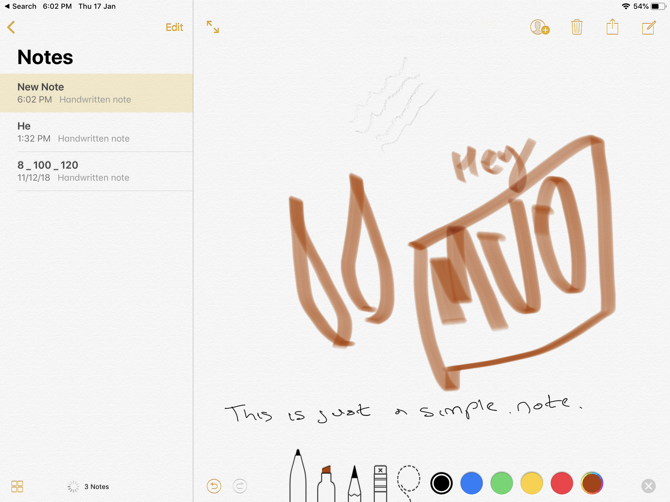
Ткните по заблокированному экрану Apple Pencil, и вы сразу же откроете приложение Notes с пустой заметкой или последней заметкой, к которой вы обращались.
Notability
Notability разработан как многофункциональное приложение для создания заметок, особенно подходящее для студентов. Открывая заметку, вы можете писать карандашом Apple или печатать на клавиатуре.
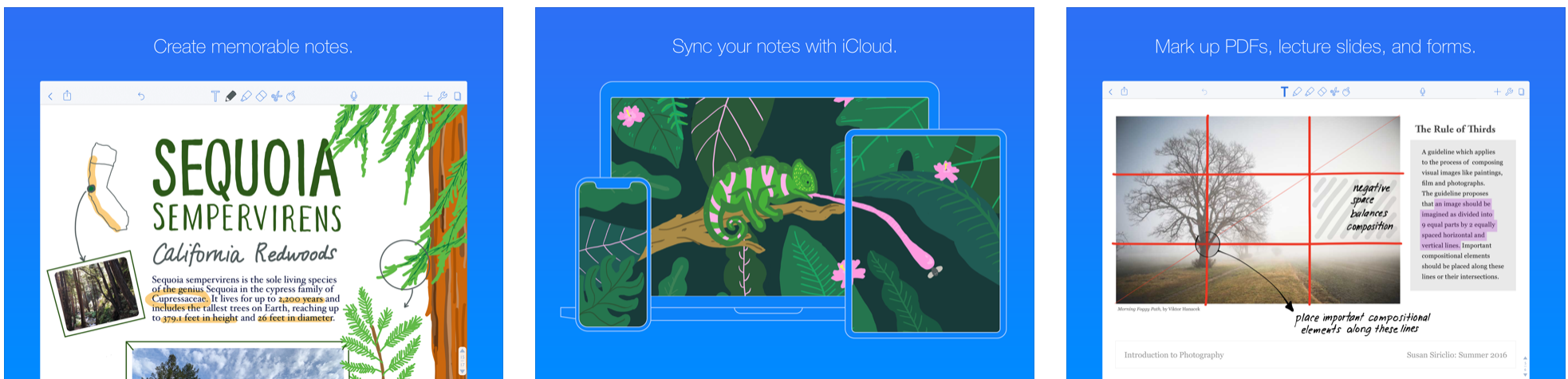
Загрузить Notability можно(699 рублей)
Paper
Paper было одним из первых приложений для рисования на iPad, представленных на рынке, и до сих пор остаётся одним из лучших бесплатных вариантов. У вас будет доступ к множеству кистей от карандаша до маркера.
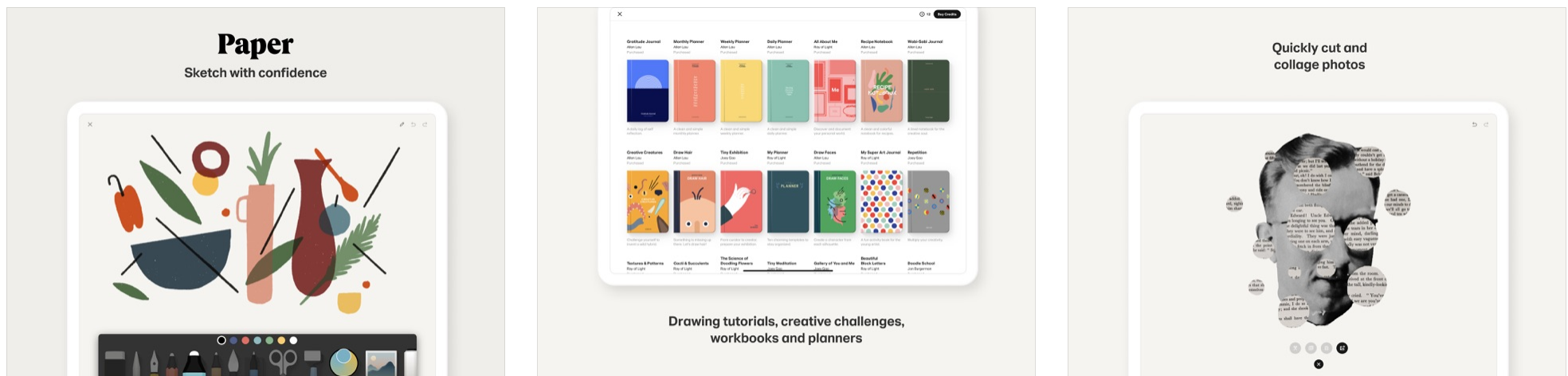
Если вы выберете Paper Pro, вы получите доступ к инструментам диаграмм.
Скачать: Paper (бесплатно, доступна подписка)
Linea Sketch
Linea Sketch находится где-то между Paper и более профессиональными приложениями для рисования, такими как Procreate. В наличии набор из мощных пользовательских инструментов, таких как неограниченное количество слоёв, инструменты преобразования, автоматическая линейка, сетки и многое другое.
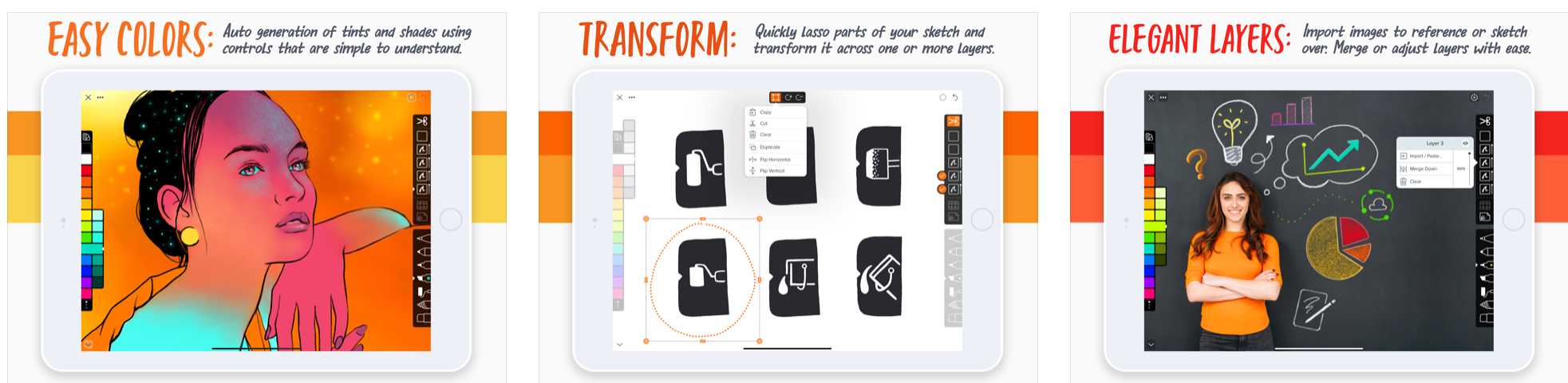
Как и любое другое приложение для рисования, Linea использует холст-ориентированный подход. Здесь можно создавать несколько полотен и организовывать их в проекты.
Инструмент сетка позволяет создавать заметки, рисовать и создавать пользовательский интерфейс. Преимущество Linea Sketch заключается в простом дизайне. Инструменты расположены на двух панелях по обеим сторонам экрана.
Скачать: Linea Sketch (379 рублей)
GoodNotes 5
GoodNotes 5 — более продвинутая версия стандартных заметок. Здесь можно создавать рукописные заметки, добавлять примечания, работать с PDF, PowerPoint или Word-файлами. Весь текст индексируется для поиска.
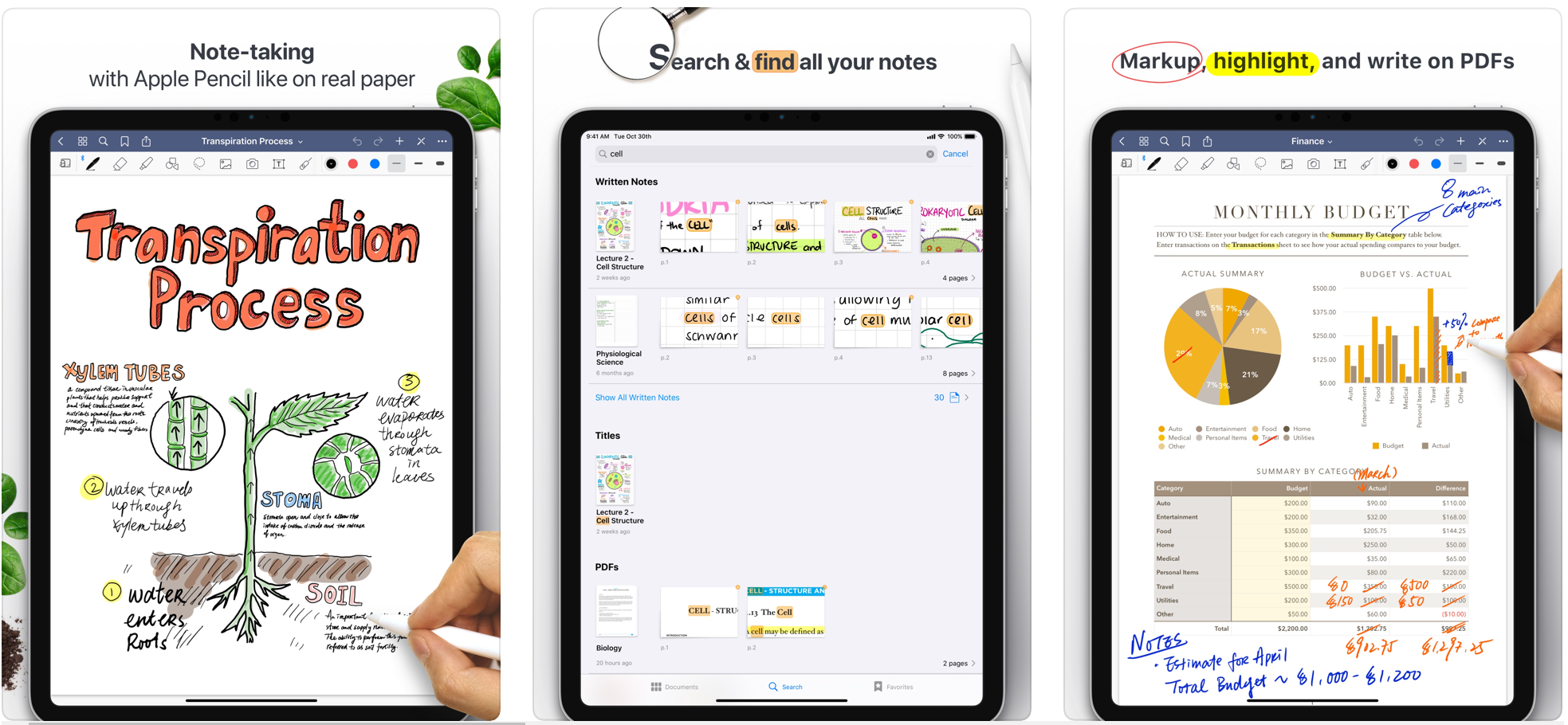
Скачать: GoodNotes 5 (600 рублей)
Pixelmator
Pixelmator известен как интуитивно понятный и простой редактор изображений. Хотя многие привыкли использовать Pixelmator для быстрого редактирования фотографий, он способен на большее. По функциональности Pixelmator находиться где-то между Snapseed и Photoshop. Вы можете создать пустой холст, добавлять и размещать фотографии, создавать фигуры, добавлять текст и многое другое. Всё это с поддержкой нескольких слоёв.
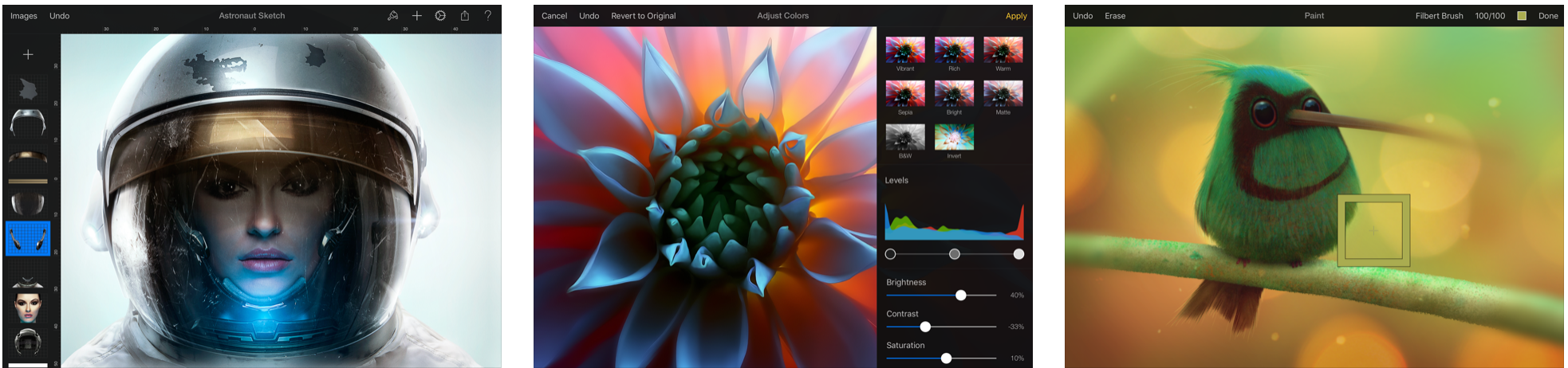
Apple Pencil даёт большее удобство при работе со всеми этими инструментами. Используя инструмент выбора, вы можете точно выделить части изображений, которые вы хотите редактировать. Вы также можете написать поверх изображения от руки, или нарисовать любую форму, которую вы хотите. Pixelmator поставляется с различными кистями, от каллиграфии до мелков.
Скачать: Pixelmator (399 рублей)
Procreate
Procreate — это идеальное приложение для Apple Pencil. Оно считается отличной альтернативой программ от Adobe.
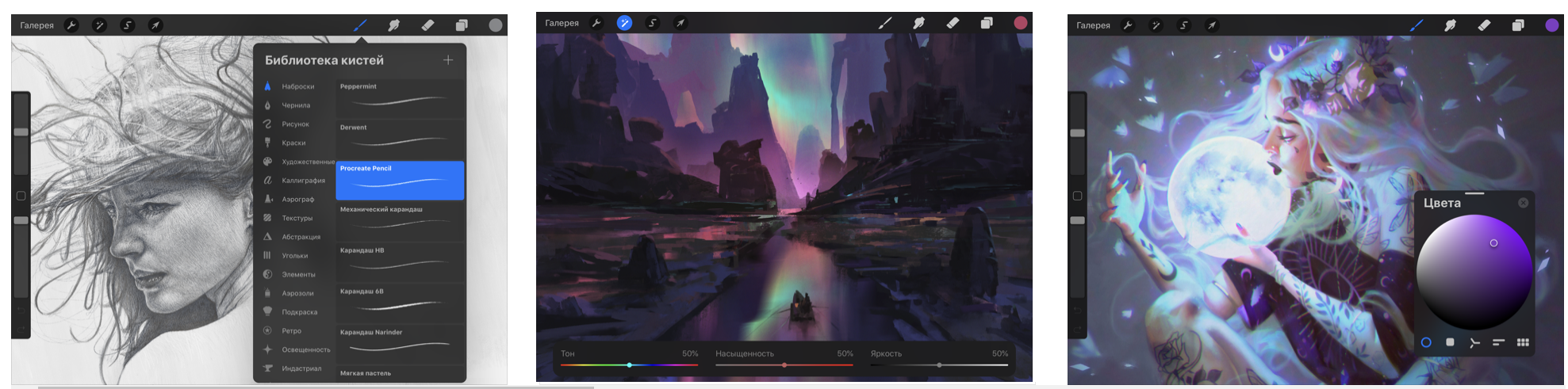
Procreate подходит как для простого рисования, так и для живописи. Он не предназначен для графического дизайна и векторной работы.
Скачать: Procreate (749 рублей)
Adobe Illustrator Draw
Если вы дизайнер и в основном используете Illustrator, вам следует подумать о том, чтобы сделать Illustrator Draw частью вашего рабочего процесса. Illustrator Draw — мобильная версия приложения. Как следует из названия, он предназначен для векторных рисунков.
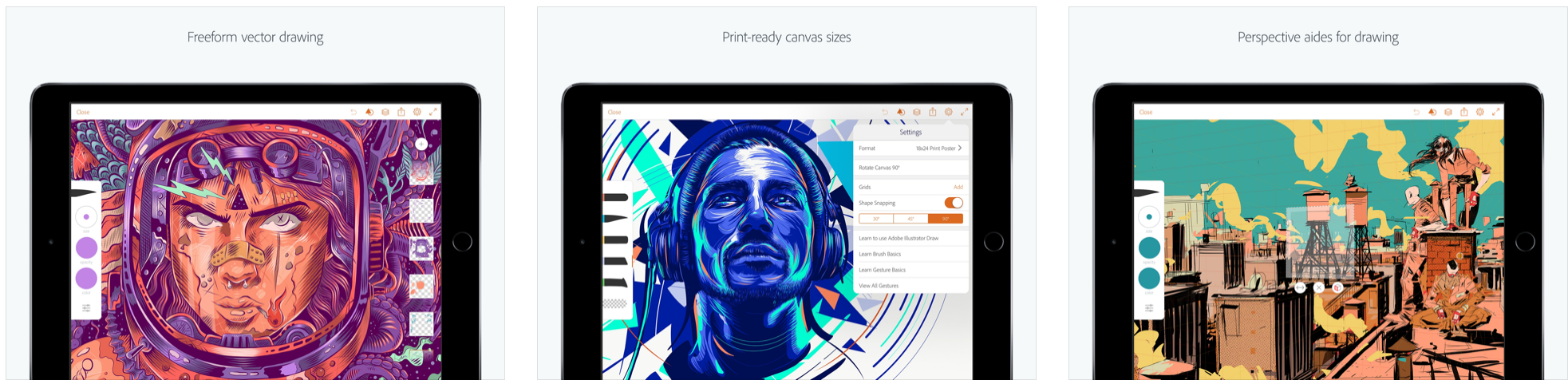
Приложение больше ничего не делает, но зато может послужить хорошим стартом для проектов, которые вы затем перенесёте на свой Mac. Если вы используете Procreate или другое растровое приложение для рисования и хотите преобразовать их в вектор, вы можете импортировать изображение в Illustrator Draw, провести трассировку по нему, чтобы создать векторный рисунок, и экспортировать его в Illustrator на рабочем столе.
Загрузить: Adobe Illustrator Draw (бесплатно, доступна подписка)
Affinity Designer
Affinity Designer — полнофункциональное приложение для векторного дизайна на iPad. Почти все функции десктопной версии программы доступны и тут.
Чтобы упростить работу, в Affinity есть три различных режима: Вектор, Пиксель и Экспорт. Векторный режим предназначен для рисования, а пиксельный режим аналогичен использованию растрового приложения, такого как Photoshop. Если вы используете Affinity Designer для разработки графики или пользовательских интерфейсов, режим экспорта позволяет легко экспортировать отдельные ресурсы.
Недавно Apple показала новый iPad Pro (2020). Как уже весь интернет знает, новшеств тут не так уж и много. Это просто минорное обновление отличного планшета. И он стал чуточку лучше.
Что изменилось?
Самое заметное изменение с точки зрения дизайна — новый блок камер. Во-первых, обновили основной модуль и добавили матрицу с ультраширокоугольным объективом. Но давайте будем откровенны: камера — это то, ради чего покупают iPad и другие планшеты разве что пенсионеры из стран Азии.
Да и, судя по этим двум фотографиям, iPhone 11 Pro на основной модуль снимает всё-таки лучше. Первое фото снято на iPad, второе — на айфон. Оригиналы снимков доступны по тапу на них:
Новый iPad Pro получил LiDAR — инструмент, с помощью которого планшет определяет предметы и их расположение. Схожую технологию используют беспилотные автомобили, а сама Apple утверждает, что с помощью LiDAR NASA работает над марсианской программой. Звучит действительно круто!
Так светится лидар, когда работает. Но человеческому глазу этот свет не виден. Фото: Илья Кичаев / Wylsacom Media
На данный момент с лидаром есть одна небольшая проблема: пока он толком не работает. То есть Apple выпустила ARKit 3.5, но его релиз состоялся одновременно с выходом iPad Pro, так что разработчики ещё не успели ничего сделать. Не получается снять портреты, а дополненная реальность, ради которой всё и делалось, трекает помещение с ошибками.
Можно посмотреть на AR-объекты, разработанные самой компанией. Вот, например, я сравниваю свой Fender Stratocaster (слева) с Fender Stratocaster из дополненной реальности:
Помимо этого, Apple изменила микрофоны в iPad, обещая «студийное качество звука». Как бывший звукорежиссёр я хмыкнул, услышав эту фразу. У нового iPad Pro действительно хорошие микрофоны. Их вполне можно использовать для записи, например, закадрового голоса, если у вас подготовленное помещение. Но студийными я бы всё-таки не спешил их называть.
Другое немаловажное изменение — минимальный объём памяти увеличился до 128 ГБ. Но версий, как и раньше, четыре: 128, 256, 512 ГБ и 1 ТБ. При этом теперь у всех версий 6 ГБ оперативной памяти, а цена в странах со стабильной валютой не изменилась.
С помощью этого коннектора подключаются клавиатуры, не требующие зарядки. Фото: Илья Кичаев / Wylsacom Media
А вот, судя по слухам, новый процессор Apple A12Z не такой уж и новый. По данным NoteBook Check, у процессора A12X в iPad Pro прошлого поколения заблокировано одно ядро графического процессора. А вот в A12Z его разблокировали!
СМИ: процессор A12Z в iPad Pro — тот же A12X, но с одним включённым ядром GPU
Илья Кичаев 27 Март 2020
Прирост мощности будет небольшим, но не настолько, чтобы стало обидно владельцам прошлого поколения.
Ещё немного изменился цвет Space Gray, но это не то, из-за чего люди бегут покупать новый планшет.
Так в чём прелесть нового iPad Pro?
Кардинальных изменений в планшете не так много. Это лишь слегка обновлённый iPad Pro, который вышел полтора года назад. Чтобы понять, зачем нужен iPad Pro (2020), нужно спросить об этом у пользователя планшета другой линейки.
Я постоянно использую iPad Air третьего поколения. Это прекрасное устройство, которое я люблю всем сердцем. Я на нём работаю, пишу музыку, рисую, обрабатываю фотографии — то есть выполняю всё то же самое, что делаю и на своём MacBook.
Как iPad Air за месяц изменил мою жизнь
Илья Кичаев 24 Май 2019
У меня оказался самый большой iPad Pro с 12,9-дюймовым дисплеем. За несколько дней использования я понял, что лично мне такая громина не подойдёт, поэтому я бы обратил внимание на версию с меньшим дисплеем.
Если у вас не было iPad Pro до этого, то вас очень сильно порадуют стереодинамики. Их тут четыре штуки, так что теперь можно смотреть видео, не обращая внимания на звук, идущий лишь с одной из сторон.
А вот исчезнувший разъём для наушников заставляет меня страдать, и я не понимаю, как обойтись без него: писать музыку становится неудобно, любые Bluetooth-наушники выводят звук с задержкой.
Поэтому я не понимаю, как мне слушать звук, если я подключил к планшету MIDI-клавиатуру — да, динамики хорошие, но если я хочу помузицировать глубокой ночью и не мешать домочадцам? Мне важно слушать звук без задержек!
Я подключаю свою звуковую карту по USB — только iPad Pro выдаёт достаточно питания для неё. В этом случае я могу играть на гитаре и мониторить звук в наушниках. А ещё могу подключить конденсаторные студийные микрофоны.
По комплектному Type-C подключаю свою аудиокарту, а к ней — наушники. Дополнительное питание не требуется, в отличие от моего iPad Air 3-го поколения. Также к карте подключены мониторы. Фото: Илья Кичаев / Wylsacom Media
Говорить о мощи нового iPad Pro бессмысленно: даже старого iPad из этой линейки хватает за глаза, чего уж говорить о слегка более мощной версии?
Так кому нужен новый iPad Pro?
Точно не владельцам показанной полтора года назад «прошки». Это логичный апдейт планшета 2017 года или же более простых айпэдов. Например, с того же самого iPad Air 3-го поколения.
Поэтому в ролике про этот iPad Валя и высказал ту же самую точку зрения: нет смысла обновляться тем, у кого есть iPad Pro (2018) — вы не заметите разницы.
Догадайтесь, какой именно это iPad Pro. Фото: Илья Кичаев / Wylsacom Media
Поэтому, вероятно, я всё-так куплю себе новый планшет. И это будет 11-дюймовая версия прошлого поколения, если найду её где-нибудь по привлекательно низкой цене.
ПОДЕЛИТЬСЯ ВПЕЧАТЛЕНИЯМИ. Откуда это взялось? Вот, как в детстве бывает: вот есть у меня яблоко, большое такое, запашистое, я его еще не откусила, а уже чувствую его вкус. И только я собираюсь все свои фантазии сделать реальностью, как ко мне подходит кто-то и спрашивает как-бы равнодушно- вопросительно: «Яблоко?..». И я отвечаю единственно возможным в этой ситуации ответом: «Яблоко». «Будешь есть?»-спрашивают меня. И тут я спрашиваю: «Хочешь половину?» Не то чтобы, мне целого яблока будет много, совсем нет. Просто, если не предложу, потом будет стыдно. Или потому что родители говорили, что надо делиться, я так спрашиваю? А, может, потому что говорили, потому и будет стыдно. И я делюсь тем, чем делиться не хочу, чем делиться жалко, но так надо сделать, так правильно. А вот это — «поделиться впечатлениями». Это же совсем другое. Да я же лопнуть могу, если не поделюсь. Мне же одной много ВОТ ЭТОГО! Я же не половинить хочу, я хочу, чтоб у каждого, кого встречу, были такие же ВПЕЧАТЛЕНИЯ. Такие же целиком. И вот здесь, самое главное, чтоб все было воспринято слушателем именно так, как ты хочешь. Как ты сама это прочувствовала. Важно увидеть горящие глаза, услышать правильные вопросы. Они не будут вежливыми, они будут нетерпеливыми : «А дальше что?» Именно так тебя и спросят. И тогда ты сама становишься источником информации, рупором, проводником, и радость твоя от полученного ранее впечатления даже умножается. А если этого не случится? Ведь, это обычное дело. Тебе кажется, что это не музыка-это поют эльфы. А кто-то скажет: «Какая тягомотина. Уснуть можно.» Ты уверена, что над этим фильмом рыдали бы даже камни, если бы могли. А кто-то встанет и уйдет посередине сеанса. И ужаснее всего, что этим кем-то может оказаться твой близкий человек. Как же теперь? Как быть с пониманием того, что вы разные и, может быть, совсем-совсем? А, никак с этим. Больше не подвергать испытанию того, кто этой проверки не выдержит. Эмоции должны быть подконтрольными, поток информации — структурированным, а слушатель — избранным, т.е. благодарным. И тогда – никаких его и твоих разочарований, и «пар» твой попадет на нужную турбину.




